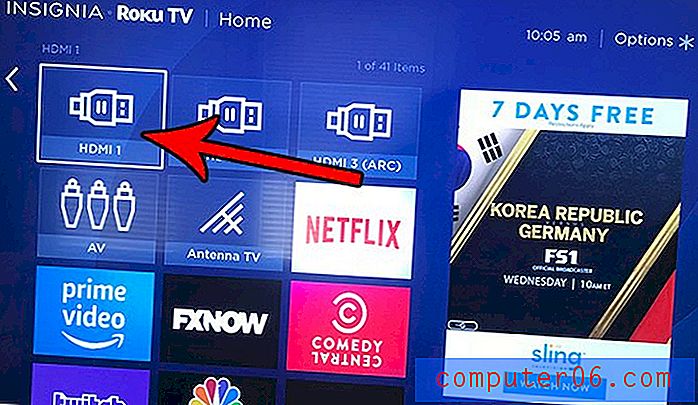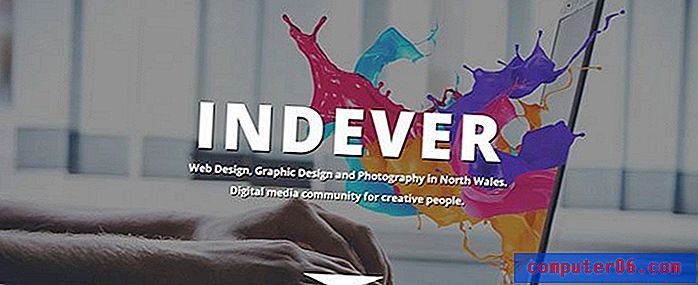Cómo crear una alarma de iPhone 5 para los días laborables
Un elemento realmente frustrante de las alarmas de los teléfonos celulares es cuando se activan y no es necesario despertarse. Ya sea que la alarma suene en el día equivocado o en el momento equivocado, puede tener un efecto negativo en su mañana. El iPhone 5 tiene una opción que le permite personalizar los días en que su alarma se activará, asegurando que su alarma de trabajo temprano en la mañana no lo despierte prematuramente el fin de semana. Por lo tanto, consulte el tutorial a continuación para aprender cómo configurar una alarma de iPhone que solo suena los días que especifique.
Configure la alarma de su iPhone solo para días de trabajo
Una cosa buena del sistema de alarma de iPhone es que puede configurar múltiples alarmas y personalizarlas para que suenen en días diferentes. Entonces, incluso si necesita levantarse a una hora diferente todos los días, puede configurar sus alarmas para que sea posible.
Paso 1: abre la aplicación Reloj en tu iPhone 5.

Paso 2: toca el símbolo + en la esquina superior derecha de tu pantalla.
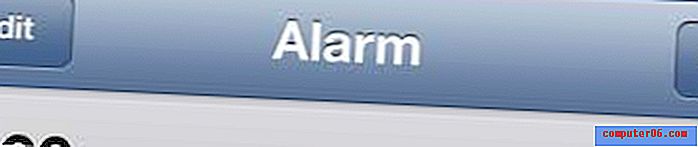
Paso 3: toca la opción Repetir .
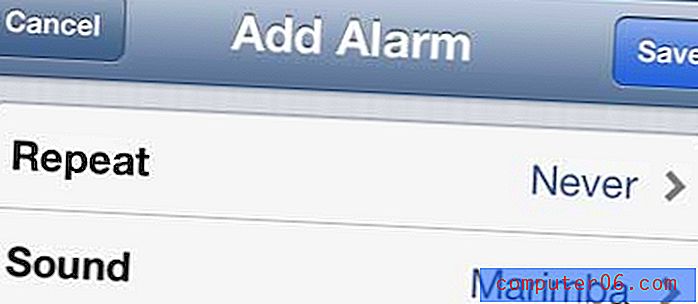
Paso 4: toque cada día para el que desea que suene la alarma. En la imagen a continuación, he configurado la alarma para que suene todos los días de la semana. Toque el botón Atrás cuando haya terminado.
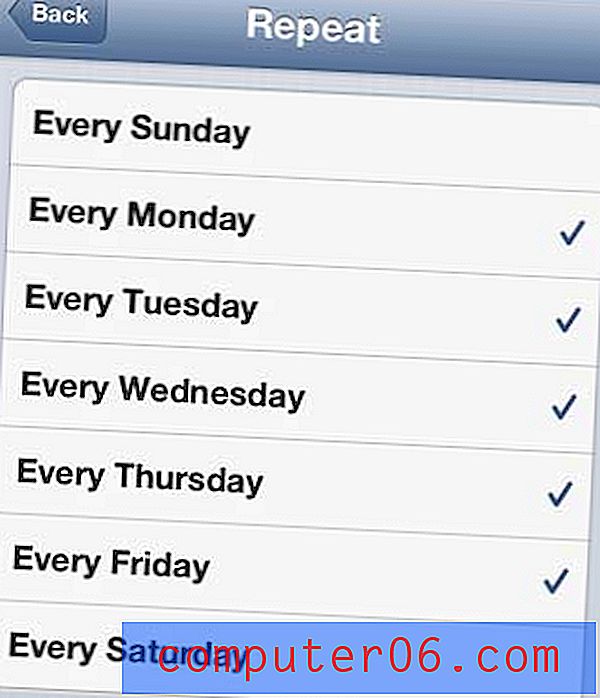
Paso 5: Configure la opción Sonido, Posponer, Etiqueta y Hora para la alarma, luego toque el botón Guardar en la esquina superior derecha de la pantalla.
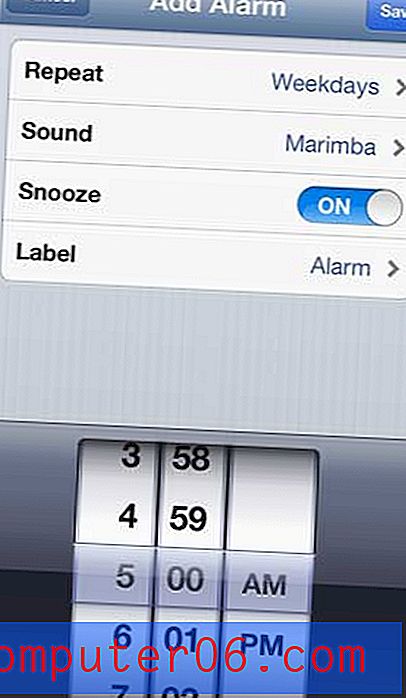
Si ha estado buscando una opción de alarma que no dependa de su teléfono, todavía hay muchas interesantes. Este de Amazon, por ejemplo, proyectará el tiempo en su pared o techo, y mostrará la temperatura actual.
Aprende a editar una alarma en el iPhone 5 que ya has creado.